
1。啟動文字工具
2。在螢幕上點擊, 格式面板和文字編輯器出現。
3。執行下列其中一個操作:

–右鍵單擊文字編輯器內的插入點並從插入自動文字 等級選單中選擇合適的指令:


4。選擇一個或多個自動文字專案。雙擊,或點擊 添加 以將它們加入到文字編輯器。
如果訊息已經是可用的,在選定後,適當的文字會出現在文字編輯器中。

如果參考訊息不可用,將看見佔位符文字。
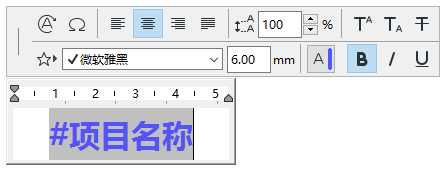
當缺少的訊息變得可以使用的時候,佔位符立即被相關數據更新。
可添加任何數量的自動文字,以及可在相同的文字框中鍵入附加的靜態文字。
當前的文字設定將會被應用。要格式化一個文字框內的單獨字符或文字部份,使用格式化面板和文字編輯器的控制項。
多個自動文字源:
特定於專案的訊息,例如專案名稱(不一定與檔案名相同),建築師的名稱,傳遞集的日期或在檔案>訊息>專案訊息對話框中輸入的任何其他訊息 。
見專案訊息。
•佈圖特定訊息,如佈圖的名或ID、子集的名稱或ID、圖冊中的佈圖編號。
•包括名稱、圖形比例和圖形的縮放因子的圖形特定訊息。
•來自特定圖形(定義為的自動文字參考圖形)的訊息。
見自動參考圖形。
•系統依賴訊息(檔案名、路徑、創建和變更日期等等)。
當要添加GDL物件的腳本時,可以使用自動文字。
例如,如果使用放在樣板佈圖的GDL物件類型標題塊,可編輯標題塊的腳本來顯示專案的名稱。
在GDL腳本視窗,文字編輯器界面(有其自動文字條目的列表)不可用,因此必須使用相應的格式代碼。
對於用於GDL腳本的自動圖文集關鍵字的列表,見自動文字關鍵字。